数据迁移的重要性与实用工具
数据对于每个人都至关重要,它承载着我们珍贵的回忆和重要的信息。这些数据包括各种文档、演示文稿、照片、视频以及你在数字平台上的所有内容。 保护这些数据至关重要。 每当回顾照片和视频时,心中总会涌起一股暖流,让人回想起美好的过往。 为了拥有这种感受,首先要确保所有数字文件完好无损。
随着时间的推移,你可能会考虑升级现有系统或购买新设备。 这时,数据迁移软件就显得尤为重要。 它能帮助你避免手动迁移的繁琐步骤,使整个过程更加轻松顺畅,并降低数据丢失或出错的风险。
不仅个人,企业和公司也将数据视为最重要的资产。
市面上有许多工具可以帮助我们轻松复制数据。 在深入了解适用于 Windows 的最佳数据迁移工具之前,让我们先简要了解一下什么是数据迁移、它的类型以及它的优势。
什么是数据迁移?
随着科技的飞速发展,个人、企业和公司都在不断升级他们的系统。 这就引发了数据迁移的需求。 数据迁移指的是将数据从一个系统传输到另一个系统的过程。
为了保持系统的最佳性能,人们需要定期更新系统,因此数据迁移也变得十分常见。
数据迁移的类型
系统升级可以显著提高效率。 更新后的系统运行速度更快,减少了等待时间。 为了充分利用新系统,你需要将所有数据迁移过去,无论是处理旧文档还是继续编辑项目,都需要你的数据。
数据迁移让你轻松地将旧系统中的所有数据转移到新系统中,从而使你可以立即开始工作,不会受到任何干扰。
下面是三种主要的数据迁移类型:
- 存储迁移:这是一种经济高效的扩展方式。 将数据从旧系统迁移到升级后的现代系统,可以显著提高系统性能。
- 应用程序迁移:此过程涉及将所有应用程序转移到新系统。
- 云迁移:将所有数据和应用程序从本地计算机迁移到云基础设施。
数据迁移的好处
数据库迁移解决方案有很多好处,其中最重要的一些包括:
- 完全维护数据完整性。
- 随着存储和媒体成本的降低,投资回报率显著提高。
- 最大程度地减少手动操作。
- 提高效率和效能。
- 轻松扩展资源以满足业务需求。
对于企业来说,可以进一步探索数据管理工具。
现在你已经了解了数据迁移及其如何帮助你将数据从旧计算机迁移到新计算机,接下来,让我们来看看一些能够简化迁移过程的软件。
PC数据传输工具
如果你计划在旧系统和新系统之间移动数据、应用程序和账户,EaseUS 的 PC传输工具是一个不错的选择。
完成迁移后,所有应用程序都会预先安装在新系统中,该软件能高效完成任务。
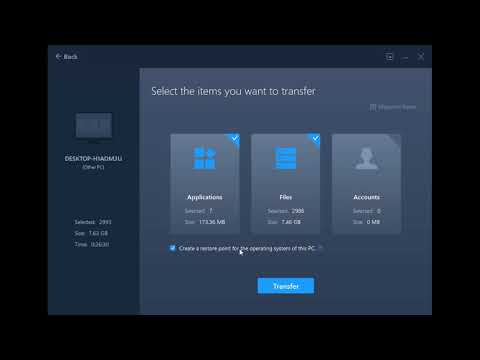
EaseUS 的一些实用功能包括自动文件传输和 24/7 传输指导。这些功能在数据迁移过程中遇到问题时非常有用。此外,它与 Dropbox、Auto CAD、Adobe 和 MS Office 等工具的集成提供了更多功能。
文件传输有以下三种方式:
- 如果新旧系统通过局域网连接,你可以直接通过网络迁移数据、文件和应用程序。
- 你可以使用计算机上的本地磁盘来传输数据。
- 通过创建程序和数据镜像,你可以自动将文件从旧系统迁移到新系统。
即使你的计算机无法启动或已损坏,仍然可以使用此工具传输文件。在这种情况下,数据救援恢复功能会非常有用。
PCTrans 适用于 Windows。
安克诺斯
无论你是计划将文件移动到升级系统还是创建备份,Acronis True Image 都能满足你的需求。
Acronis 就像满足你所有计算机数据需求的一站式解决方案。你可以迁移、克隆和保护 Windows 或 Mac 上的所有数据和文件。你可以备份所有文件,包括程序、照片、引导信息和操作系统信息。
无需安装多个工具,因为 Acronis 带有内置的反恶意软件工具来保护你的所有数据。因此,你可以获得针对各种威胁(例如网络攻击、病毒、磁盘故障等)的全面保护。
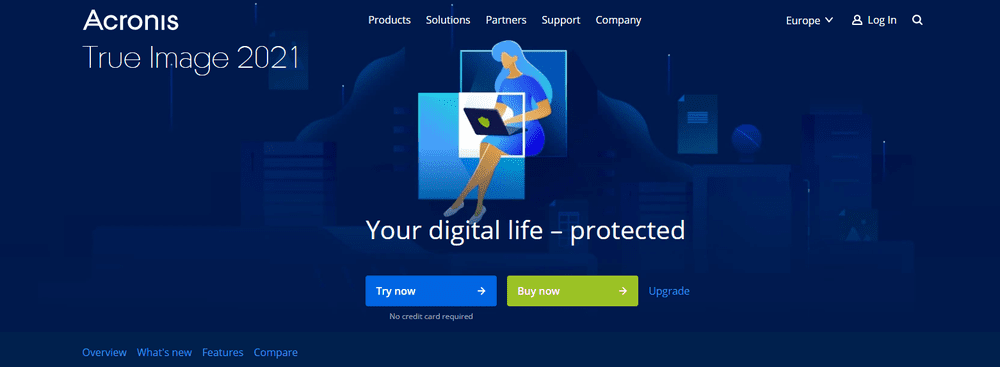
Acronis 最令人惊叹的功能是 Active Disk Learning 功能。它允许你创建系统的完整副本,即使它正在使用中。因此,在将数据从旧系统迁移到新系统时,无需停止工作并重新启动系统。
它还提供简单的恢复选项,通过保留单个文件的多达 20 个版本,期限长达 6 个月。你还可以备份整个磁盘镜像,以格式化、复制、删除甚至分区该特定硬盘驱动器的镜像。
Acronis 的主要功能是:
- 你可以轻松地将数据从 SSD 迁移到 SSD、从 HDD 迁移到 HDD 以及在 HDD 和 SSD 之间迁移。
- 不只是电脑,还可以在手机之间传输数据。
- 通过复制数据形成一个新的磁盘。
- 克隆整个磁盘并调整分区大小。
- 通过端到端加密完全保护你的数据和文件。
Active Protection 是一项重要功能,用于监控设备上所有文件的可疑行为。该工具的最新版本提供了针对加密挖矿威胁的增强保护。一些附加功能包括基于事件的备份、可恢复复制、备份验证、自动移动备份和反勒索软件。
Acronis 适用于 Windows、macOS、iOS 和 Android。
Laplink PC移动器
现在,你可以迁移每一个文件、应用程序、文件夹甚至设置,使用 Laplink PC移动器。
由于大多数程序都已预装在新系统中,因此无需搜索许可证代码。 另一件重要的事情是,即使你的旧系统版本不同,你仍然可以恢复和传输所有数据,而不会遗漏任何内容。

迁移过程的步骤是:
- 首先,在你的新旧系统上安装 Laplink PCmover 专业工具。
- 选择你希望继续的传输选项。
- 现在,高枕无忧! 你的新系统将拥有与旧系统相同的设置和程序。
Laplink 让你有机会选择希望恢复或传输到新系统的文件和应用程序。但是,你无法传输任何防病毒工具。 你必须在旧系统中停用防病毒软件,然后在新系统中重新启动它。
一些主要特点是:
- 快速迁移文件
- 撤消功能可避免在迁移过程中出现任何问题
- 选择要迁移的文件
此外,如果你在迁移数据和应用程序时遇到任何困难,你可以获得 Laplink 专家团队的 24/7 全天候指导。
Laplink 适用于 Windows。
傲梅分区助手
傲梅分区助手提供了专业的分区软件,用于管理磁盘的所有分区。 如果你购买了新系统并计划迁移所有应用程序和数据,可以使用此工具轻松完成。你可以克隆特定分区,甚至可以将整个硬盘驱动器从旧系统克隆到新系统。
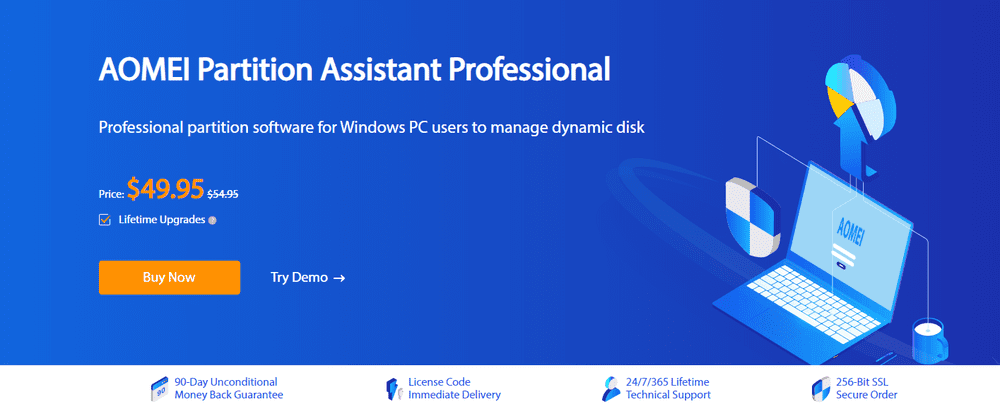
由于它是专业的分区软件,你可以完全控制你的动态磁盘分区。 无论是创建、格式化、删除、合并、拆分、移动、克隆、对齐还是任何其他与分区有关的操作,你都可以通过单击几下来完成。 你甚至可以通过命令提示符执行所有分区操作。 其快速分区功能使你可以通过单击快速对驱动器进行分区。
这些功能不仅限于分区,你还可以找到多个转换器和向导,以更好地发挥作用。
此工具提供的另一个引人入胜的功能是 Windows To Go Creator。 你可以在 USB 驱动器上轻松快速地构建可启动且功能正常的 Windows 10/8/7 系统。 一旦开始使用该软件,你将在继续探索的过程中发现更多功能。
傲梅分区助手适用于 Windows。
最后的思考
手动完成整个数据迁移过程既耗时又具有挑战性。 这就是你应该使用专业数据迁移工具的原因。
接下来,可以进一步探索一些优秀的磁盘克隆软件。